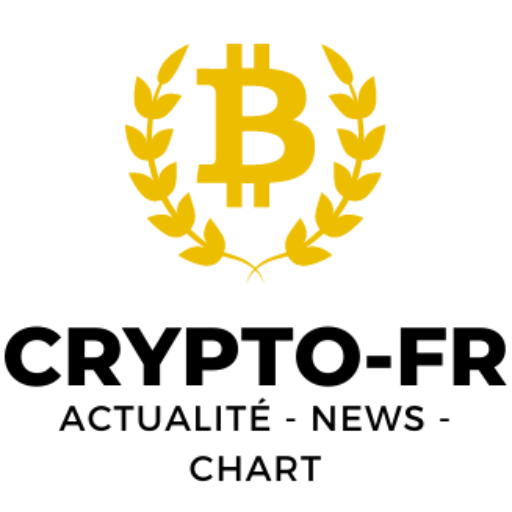Remplacer facilement un caractère précis dans Excel : méthodes et astuces pratiques #
Maîtriser la boîte de dialogue « Rechercher et remplacer » #
La boîte de dialogue « Rechercher et remplacer » demeure l’outil central pour toute opération de substitution dans Excel. Accessible en un instant via le raccourci Ctrl + H, elle permet de cibler une occurrence précise ou d’appliquer la modification à l’ensemble d’une feuille, voire à plusieurs feuilles en simultané. Pour une recherche efficace, il est essentiel de remplir soigneusement les champs « Rechercher » et « Remplacer par », en gardant à l’esprit que l’action « Remplacer tout » impactera systématiquement toutes les occurrences détectées dans la zone sélectionnée.
- Accéder à la boîte par Ctrl + H ou depuis l’onglet « Accueil » > « Rechercher et sélectionner » > « Remplacer »
- Remplir le caractère ou la chaîne à remplacer, puis saisir la substitution souhaitée
- Être attentif à la casse et à la sélection des cellules, surtout lors de modifications massives
Les options avancées, dissimulées sous une flèche en bas de la boîte, offrent des possibilités précieuses : respect de la casse, recherche sur tout ou partie de la feuille, et réglages pour ignorer les cellules masquées. Utiliser ces réglages permet de limiter le risque de transformer des données non ciblées, une précaution souvent sous-estimée lors de remplacements globaux.
Utiliser les caractères génériques pour des remplacements ciblés #
La puissance de la fonction de remplacement s’intensifie avec l’utilisation des caractères génériques (wildcards). Excel reconnaît principalement l’astérisque (*), qui représente n’importe quelle chaîne de caractères, ainsi que le point d’interrogation (?) pour isoler une position spécifique dans une chaîne.
À lire Les meilleures plateformes crypto en 2024 : sécurité et simplicité
- Le caractère * cible n’importe quelle suite, utile pour harmoniser des formats d’adresses ou corriger des suffixes variables
- Le ? remplace précisément un caractère, idéal pour corriger des fautes de frappe isolées
- L’utilisation du tilde (~) permet, en le plaçant devant *, ? ou ~, de rechercher littéralement ces symboles
En 2023, lors du nettoyage d’une base d’adresses mails, une société de formation a systématisé le remplacement du point-virgule par une virgule pour assurer la conformité des listes de diffusion, un gain de temps notoire grâce à l’utilisation de l’astérisque pour sélectionner toutes les structures de mails avant le séparateur.
Appliquer la fonction SUBSTITUE pour des substitutions automatiques #
Pour automatiser un remplacement sans intervention manuelle, la fonction SUBSTITUE, intégrée à Excel, s’impose. Son usage s’avère décisif pour traiter de grands volumes de texte, où chaque occurrence d’un caractère ou groupe de caractères doit être échangée systématiquement. La syntaxe précise, =SUBSTITUE(texte; ancien; nouveau; [no_occurrence]), garantit une maîtrise fine de chaque opération.
- Remplacement automatique dans des colonnes entières, sans risque d’oubli
- Intégration dans des formules imbriquées pour des traitements avancés, comme la mise en conformité de numéros d’appel ou de formats de date
En 2025, une étude de la DSI d’une grande banque française a relevé que l’usage de SUBSTITUE dans les modèles de reporting avait divisé par trois le temps de correction des erreurs de codage des IBAN, grâce à la suppression simultanée de tous les espaces parasites.
Différences clés entre REMPLACER et SUBSTITUE dans Excel #
La distinction entre SUBSTITUE et REMPLACER échappe parfois aux nouveaux utilisateurs, alors que leur usage détermine la fiabilité des modifications apportées. SUBSTITUE opère sur toutes les occurrences d’un motif, tandis que REMPLACER cible une position précise à l’intérieur d’une chaîne de caractères.
À lire Découvrez comment Revolut révolutionne l’investissement boursier en 2025
| Fonction | Principe | Usage recommandé |
|---|---|---|
| SUBSTITUE | Remplace tout ou partie d’un texte dès qu’une occurrence est détectée | Remplacement global, uniformisation, suppression de tous les symboles identiques |
| REMPLACER | Remplace un nombre de caractères à partir d’une position donnée | Correction d’un numéro, d’une référence ou d’un identifiant positionnel |
Le choix judicieux entre ces deux fonctions accélère le traitement et garantit une précision maximale, notamment lors de la gestion de listes d’identifiants complexes ou de données structurées sensibles.
Gérer les cas particuliers : symboles, accents et caractères invisibles #
La gestion des caractères spéciaux représente fréquemment un défi dans le nettoyage des bases de données. Les exemples les plus courants concernent les espaces insécables, sources de bugs lors des exports, ou les signes diacritiques altérant la recherche dans les outils tiers. En 2024, une agence de traduction a signalé que 7% des erreurs d’intégration provenaient d’espaces indétectables, générant des retards de traitement dans les projets multilingues.
- Remplacement des caractères invisibles (tabulations, retours à la ligne) via la boîte de dialogue avancée
- Suppression ou conversion des accents dans les champs destinés aux outils d’import/export
- Repérage des symboles non standards grâce à la recherche par leur code Unicode, notamment dans les imports massifs depuis des ERP
Nous recommandons de toujours isoler une copie de travail avant toute opération touchant à des caractères complexes, afin de sécuriser les données structurées, particulièrement les catalogues produits destinés au e-commerce.
Automatiser des remplacements massifs avec des macros Excel #
L’automatisation par macro Excel transforme radicalement l’efficacité lors de traitements volumineux. En 2022, le pôle IT d’un réseau hospitalier a mis en place une macro dédiée au nettoyage de fichiers patients, remplaçant automatiquement l’ensemble des tirets bas par des points pour uniformiser les codes patients. Cette solution, simple à enregistrer, offre un gain de temps considérable pour les tâches récurrentes et chronophages.
- Enregistrement d’une macro via l’onglet « Développeur », puis reproduction sur des plages étendues
- Personnalisation du code VBA pour automatiser des remplacements complexes ou conditionnels
- Possibilité d’intégrer la macro dans des processus de travail réguliers, évitant toute intervention manuelle répétitive
La combinaison de macros et de fonctions native offre aux équipes métier une flexibilité remarquable, tout en sécurisant la répétabilité des opérations de modification.
Bons réflexes pour sécuriser les modifications dans vos feuilles de calcul #
La méthodologie de remplacement de caractères doit toujours s’accompagner d’une politique de sauvegarde systématique. En 2025, Statistique France relevait que 21% des pertes d’informations en entreprise étaient dues à des remplacements massifs non vérifiés. Afin d’éviter ces pièges, il convient d’adopter les pratiques suivantes :
- Dupliquer la feuille avant modification, pour pouvoir revenir en arrière en cas d’erreur
- Utiliser l’aperçu, et valider sur une sélection restreinte avant d’appliquer la modification globale
- Vérifier les critères de recherche, notamment en présence de caractères génériques ou de symboles peu fréquents
- Impliquer un contrôle croisé, notamment lors de modifications sur des listes sensibles (noms, adresses, identifiants)
Un processus structuré limite le risque de modifier des données critiques ou d’introduire des incohérences, optimisant la fiabilité de vos opérations sur Excel.
Les points :
- Remplacer facilement un caractère précis dans Excel : méthodes et astuces pratiques
- Maîtriser la boîte de dialogue « Rechercher et remplacer »
- Utiliser les caractères génériques pour des remplacements ciblés
- Appliquer la fonction SUBSTITUE pour des substitutions automatiques
- Différences clés entre REMPLACER et SUBSTITUE dans Excel
- Gérer les cas particuliers : symboles, accents et caractères invisibles
- Automatiser des remplacements massifs avec des macros Excel
- Bons réflexes pour sécuriser les modifications dans vos feuilles de calcul